热门标签
热门文章
- 1unity导入视频并实现播放及进度条滑动_unity2d放视频
- 2Jenkins用户密码重置
- 3sqlmap基本信息及参数使用方法
- 4Vue版Ant Design给a-form表单-赋值及获取表单数据-案例_ant design vue 怎么获取form的值
- 5Windows平台安装Pygame报错:is not a supported wheel on this platform._error: pygame-2.1.2-cp311-cp311-win_amd64.whl is n
- 6DL-1-week2-Basics of Neural Network Programming_week 2 quiz - neural network basics
- 7VUE3使用wavesurfer.js_vue3 wavesurfer.js
- 8spine介绍和在Unity里面的应用_unity spine
- 9WPF学习之绘图和动画_shader effects buildtask and templates
- 10Python Turtle 初学者指南_turtle.bgcolor
当前位置: article > 正文
Atom使用Markdown编辑器_atom ctrl+shift+m不能用
作者:羊村懒王 | 2024-03-06 08:53:35
赞
踩
atom ctrl+shift+m不能用
1、增强预览
Atom自带的Markdown预览插件markdown-preview功能比较简单,markdown-preview-plus对其做了功能扩展和增强。
- 支持实时预览。 (Ctrl + Shift + M)
- 支持Latex公式。(Ctrl + Shift + X)
如果使用搜狗输入法,可能在使用Ctrl + Shift + M会遇到冲突,可以将搜狗输入法先给关了。
使用该插件前,需要先禁用markdown-preview。
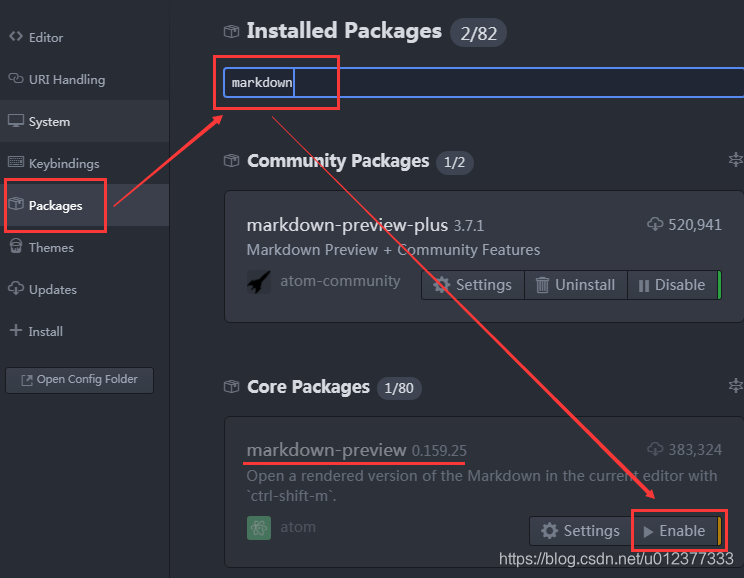
查看实时渲染和公式编辑功能
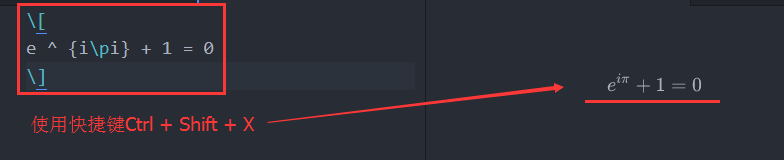
2、同步滚动
同步滚动是markdown编辑器的必备功能,方便阅读文档修改时能快读定位到预览的位置。
markdown-scroll-sync不仅支持同步滚动,在光标位置发生变更时也会同步滚动。
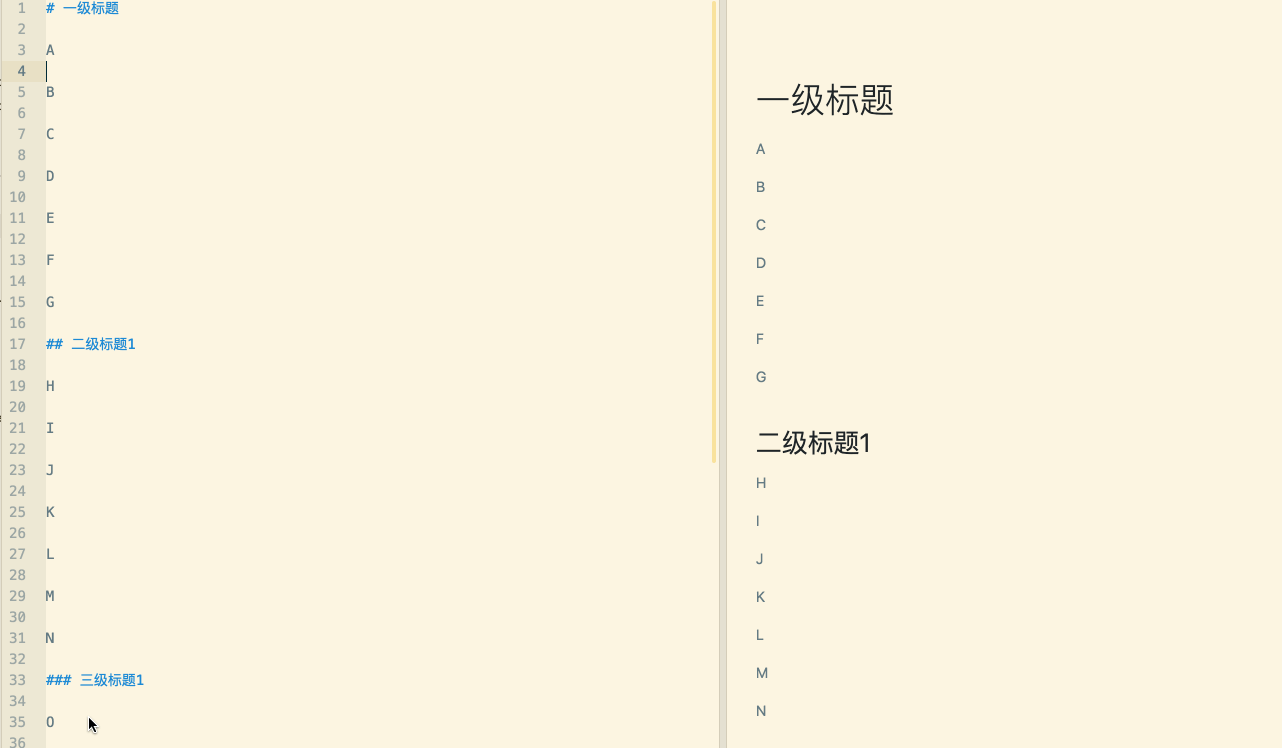
3、代码增强
一般的markdown编辑器提供了代码着色等基本功能,language-markdown除了能给代码着色,还提供了快捷的代码片生成等功能。
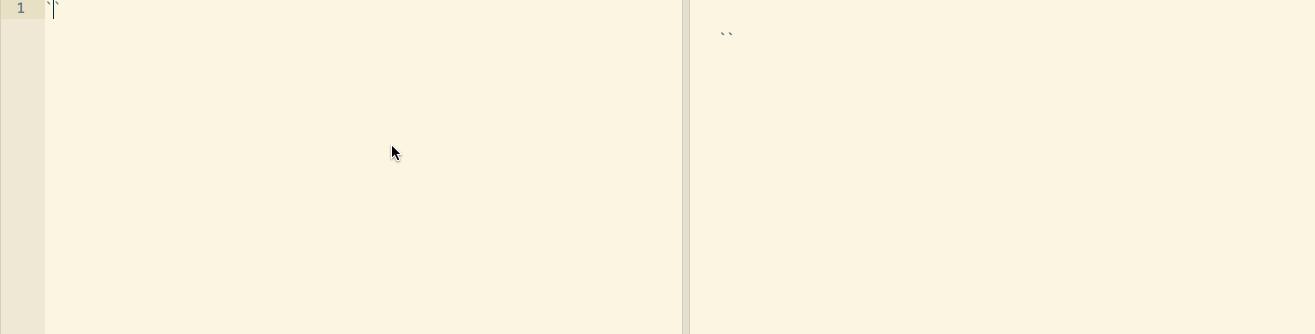
4、图片粘贴
图片功能的好坏直接决定了是否使用一个markdown编辑器。虽然markdown支持插入本地图片,但是每次插入新图片都是一堆复杂操作:截图-命名-保存-插入。
markdown-image-paste将这些操作一步完成。
- 使用截图工具将图片复制到系统剪切板。
- 在markdown新起一行输入文件名。
- Ctrl + V 会自动把图片保存到Markdown文件相同目录下(因此要求Markdown文件应该先保存),并命名为刚输入的文件名,同时在刚才输入文件名行处生成img标签。
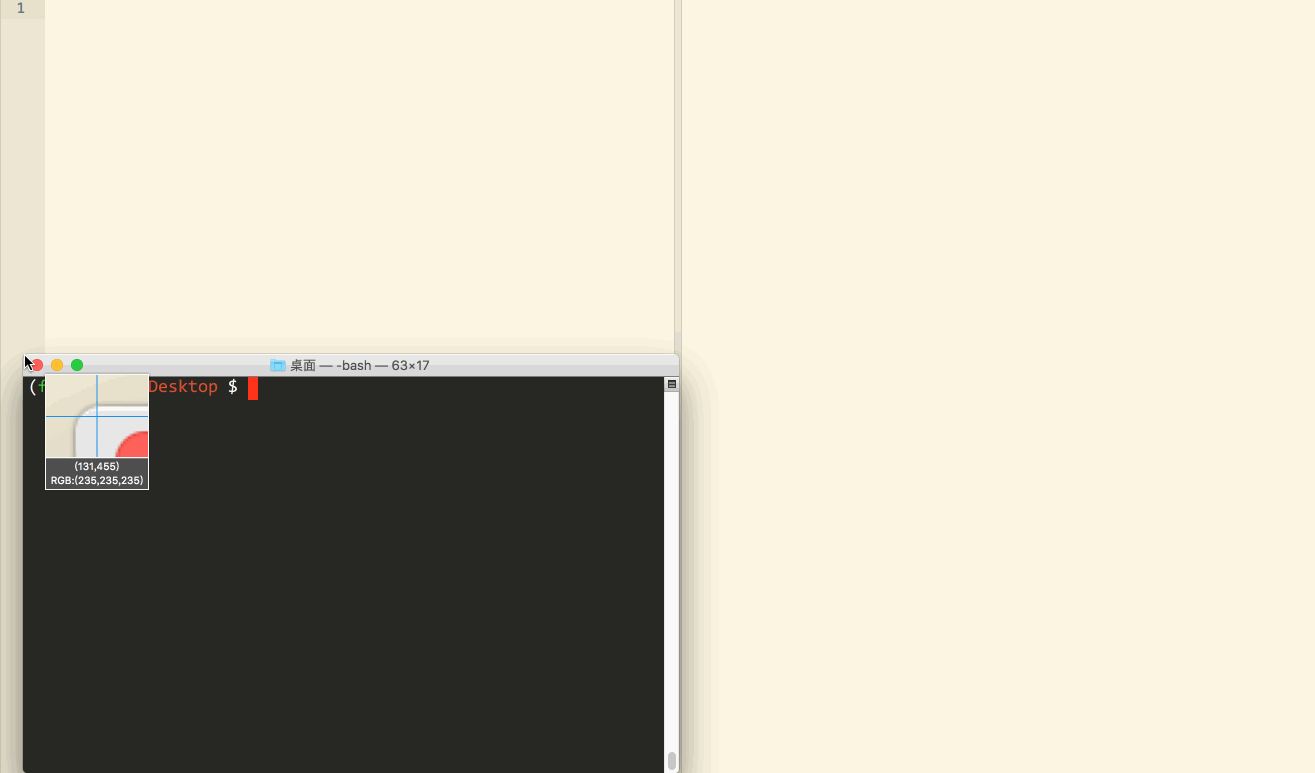
PS:推荐一个制作gif的工具LICEcap: http://www.cockos.com/licecap/
5、表格编辑
使用markdown-table-editor插件
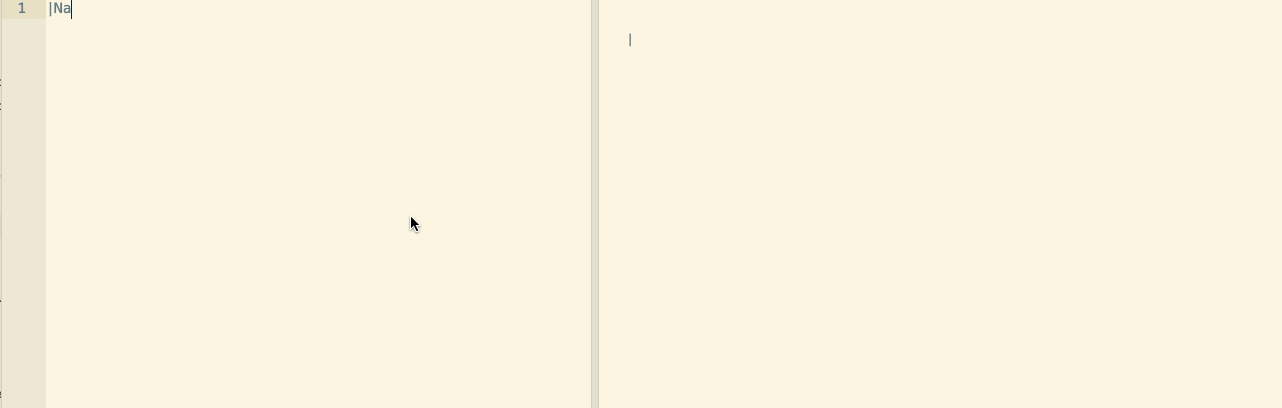
6、pdf导出
使用markdown-themeable-pdf和pdf-view插件轻松实现pdf导出和预览功能。
选择文件–》右键–》Markdown to PDF(Ctrl + Shift + E)
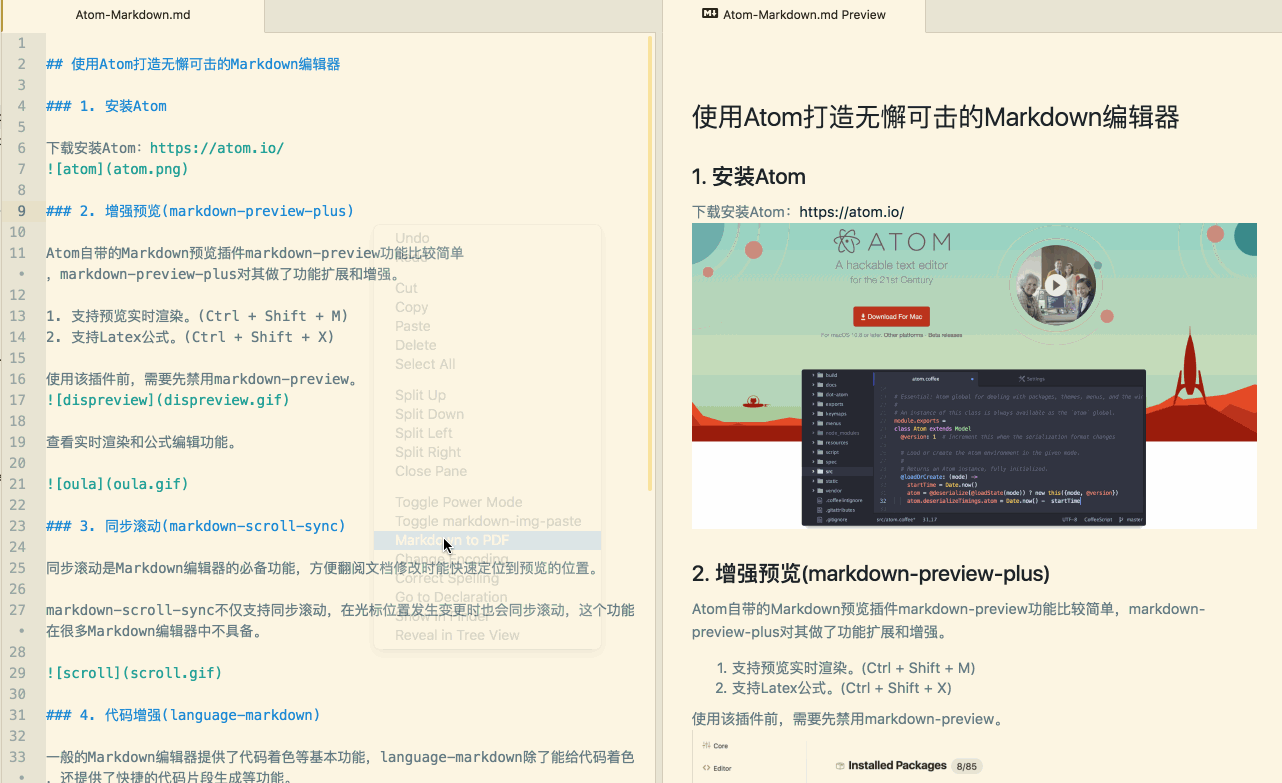
7、参考资料
声明:本文内容由网友自发贡献,不代表【wpsshop博客】立场,版权归原作者所有,本站不承担相应法律责任。如您发现有侵权的内容,请联系我们。转载请注明出处:https://www.wpsshop.cn/w/羊村懒王/article/detail/197344
推荐阅读
相关标签


